Čo je directx?
Rozhranie direct x má nainštalovaný snáď každý používateľ systému windows a snaží sa udržať jeho verziu čo najaktuálnejšiu. Rozhranie DirectX sa stalo neoddeliteľnou súčasťou počítačových hier, ale aj multimediálnych aplikácii. Umožňuje vytvárať takmer realistické simulácie v hrách.
Postup na zistenie verzie DirectX
1.) Klikneme na ponuku “Štart” v ľavom dolnom rohu vo windows.
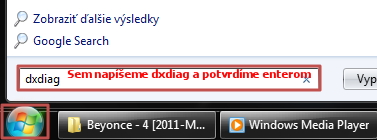
2.) Vo windows 7 do kolonky vedľa tlačidla “Vypnúť” napíšeme dxdiag a potvrdíme enterom. V prípade windows XP klikneme na “Spustiť” a dxdiag napíšeme sem.
3.) Po druhom kroku by sa nám malo otvoriť okno s informáciami o verzii DirectX. Viac na obrázku.
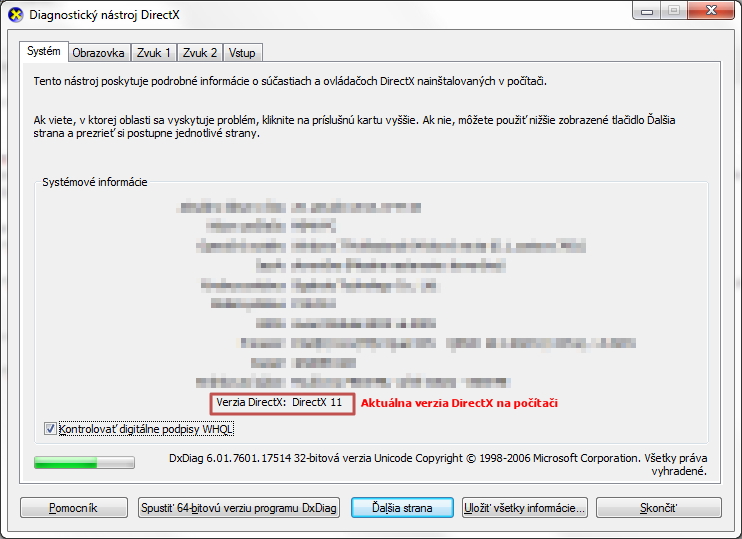
 Podporte nás
Podporte nás




